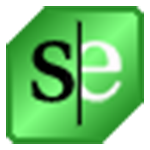
SlickEdit Pro 2020破解版
- 软件大小:177 MB
- 更新日期:2021-12-04
- 软件语言:简体中文
- 软件类别:国产软件
- 软件授权:免费软件
- 软件官网:未知
- 适用平台:Windows7, WinVista, WinXP
- 软件厂商:
软件介绍 人气软件 相关文章 网友评论 下载地址
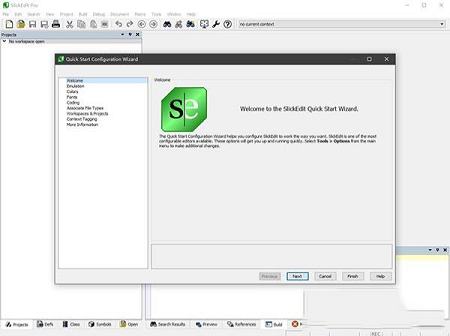
安装教程
1、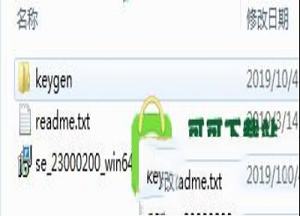
2、下载软件压缩包文件,首先点击“se_23000200_win64.msi”安装原版程序
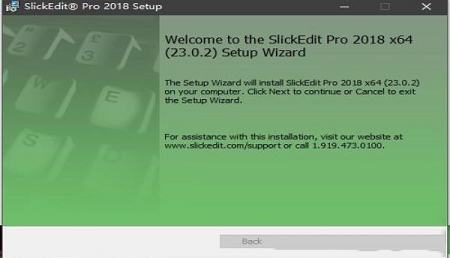
3、阅读并同意软件安装协议
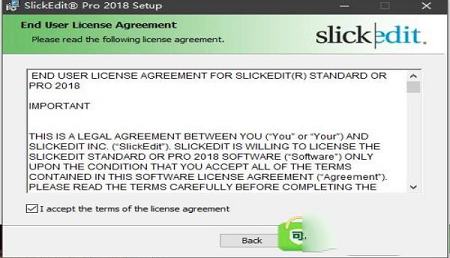
4、设置软件安装路径,选择附加任务,建议创建桌面快捷方式
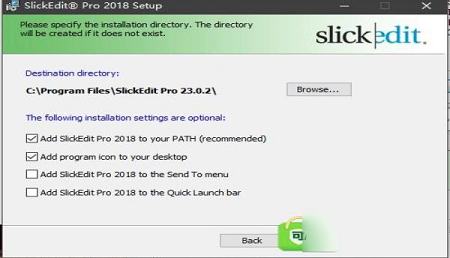
5、核对安装信息,确认无误后即可点击【Install】按钮继续
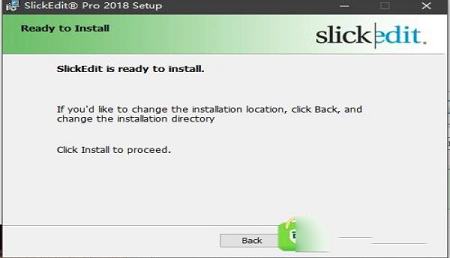
6、等待程序安装完成,直接点击【Finish】按钮退出向导即可
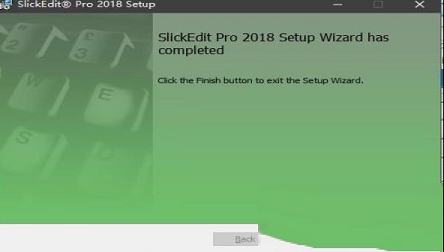
7、将破解补丁复制到软件根目录下,双击打开,版本选择“V 23 2018”,点击【Patch】,目标选择“vs.exe”
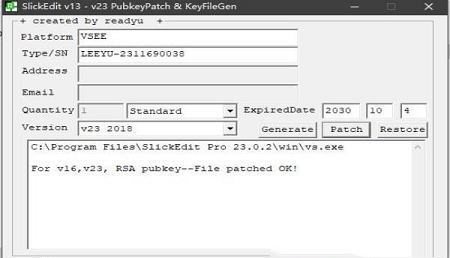
8、等待提示破解完毕,再启动软件即为破解版,请放心使用!
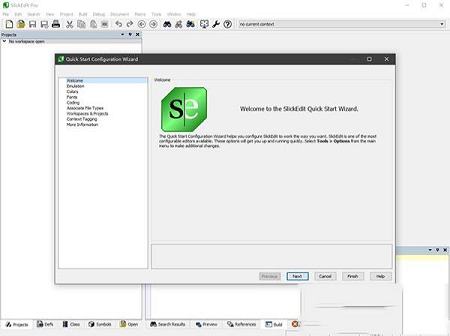
软件功能
1、小地图文档的小地图概述,包括缩放选项,悬停在预览,缩放级别等。
2、语言支持
一流的功能现在提供以下语言版本
Kotlin
R
Google Protocol Buffer Language
对以下语言的强大支持得到了增强:
C++
C#
Java
Scala
Groovy
System Verilog
Python
Ada
Markdown
3、Kotlin
Kotlin支持包括:
颜色编码
上下文标记
智能编辑功能,包括智能缩进,SmartPaste,并再次缩进选项卡。
项目支持
4、R
世界级的R支持包括:
颜色编码
上下文标记
智能编辑功能,包括智能缩进,SmartPaste,并再次缩进选项卡。
项目支持
5、谷歌协议缓冲语言
支持Google Protocol Buffer Language包括:
颜色编码
上下文标记
智能编辑功能,包括智能缩进,SmartPaste,并再次缩进选项卡。
6、C ++
增强的C ++支持包括:
现在可以正确解析C ++ 11 lambda表达式。
改进了构造函数初始化列表的上下文标记和符号着色,尤其是C ++ 11委托构造函数。
更改选项以在默认情况下自动处理当前文件中的#defines。
添加了选项(默认情况下已关闭)以从当前项目配置中提取#defines并使用它们,就好像它们是在C / C ++预处理选项中定义的一样。
添加了C / C ++字符串转义序列(反斜杠)的自动完成建议。
为C / C ++ printf格式说明符(百分比)添加了自动完成建议。
改进了对C ++命名空间别名的处理。
C ++ 17支持以下内容:u8字符文字、十六进制浮点文字、折叠表达式、模板、constexpr如果、带初始值设定项的选择语句、constexpr lambdas、lambda捕获* this、内联变量、结构化绑定、字节类型。
修复了当父类使用前导符限定时C ++父类规范的解析::
改进了C ++ 11用户定义的字符串文字的解析和上下文标记。
修复了在构造函数初始化列表中使用大括号的C ++ 11通用初始化器的解析。
修复了省略模板参数名称时解析C ++ 11模板参数的问题。
7、Visual Studio 2017
支持Visual Studio 2017 .NET Core项目。
在项目工具窗口中查看项目文件,使用dotnet命令行工具而不是msbuild构建项目模板。
8、单
支持C#,F#和Visual Basic的Mono单文件和多文件项目。
集成单声道调试
9、调试器
软件现在拥有超过10种语言的集成调试功能。软件的新功能是:
Scala调试器
单声道调试器
10、DIFFzilla
增强DIFFzilla包括:
差异引擎已被重写为更快。这提供了更快的备份历史记录和差异。有些情况要快很多倍。差异更大的文件,并获得更好的性能。
差异后保留撤消信息。
11、可堆叠参考工具窗口
软件中的引用现在可以堆叠。因此,如果您获得A上的引用,然后当您循环访问这些引用时获取B上的引用,当您从堆栈中弹出B引用时,您仍然在A引用中停止的位置,您可以继续。您可以使用不同的颜色显示每个参考级别。
软件特色
1、多文档界面组在MDI布局已经完全重写以支持文档选项卡的多个组。文档选项卡(和选项卡组)可悬空作为单独的顶级窗口,从而更好地利用多台显示器可以将文件拖动和下降到标签组之间移动或创建新组。新的文档选项卡提供了比以前的文件标签的工具窗口更好的性能,更好地支持谁喜欢保持多个文件开放的用户。
2、随着环绕
用于环绕代码现有生产线用新的结构,例如:如果,同时,并尝试。现有的代码自动放置在大括号和缩进。其他结构也可以用于环绕声随着定义。
3、SmartPaste
粘贴时自动格式化行选择。粘贴的代码格式以匹配新位置的缩进和调整,以符合您的设置支具风格。
4、动态环绕声
与环绕语句块或标记的代码现有线路。动态环绕声让您能够语法膨胀后展开块,使用箭头键移动块结束向上或向下。周围加上允许您选择线路,然后选择一个块结构或标签。
5、美化
在对于C ++,Objective-C中的Java,JavaScript的,PHP,XML,HTML或源格式选项内置美化允许非常细粒度的控制。您可以从多个预先存在的配置文件之一挑选和保存您的修改来创建自己的配置文件。来源可以根据需求使用任何配置文件被美化,并且可以配置来美化你键入使用您喜欢的美化设置。
使用帮助
一、快速启动配置向导 快速启动配置向导可帮助您设置常用选项,并显示通常访问这些选项的位置。通过正常的SlickEdit选项对话框,从主菜单中选择工具→选项,可以在向导外部访问每组选项。有几个页面可以自定义指向其常规选项位置的链接。快速启动配置向导有两种导航方法。您可以使用“上一个”和“下一个”按钮访问向导的相邻部分。您还可以通过单击向导左侧树中的部分名称直接跳转到某个部分。您可以稍后通过从主菜单中选择工具→快速启动配置来再次运行向导。
可通过“快速启动配置向导”配置以下项目:
仿真-选择其他编辑器将模拟的。
颜色-设置颜色配置文件。
字体-为unicode和非unicode语言设置字体。
编码-设置常见的编码首选项,如缩进,大括号样式和语法扩展的使用。
关联文件类型-确定应在程序中自动加载哪些文件类型。
工作区和项目设置-允许您快速设置新项目和工作区。
上下文标记-为常用编译器库构建标记文件以帮助进行代码导航。
更多信息-允许您导出新配置的选项,以及软件的发行说明和一些很酷的功能。
二、仿真
CUA是除macOS之外的所有平台的默认模拟,默认为macOS。这些仿真提供了MicrosoftWindows和macOS用户熟悉的密钥绑定。为其他流行的编辑器提供了仿真,包括Vim,GNUEmacs,Brief等。如果您已经是这些其他工具之一的有经验的用户,您会发现这些仿真将帮助您快速启动和运行。否则,您可能会发现CUA仿真或macOS是最佳选择。
您可以通过从主菜单中选择工具→选项随时更改模拟。然后展开工具→选项→键盘和鼠标→仿真。有关更多信息,请参阅仿真。
三、颜色
许多用户特别关注他们使用的颜色。在此表单上,您可以选择将用于为所有编辑器窗口着色的颜色配置文件以及其他UI组件(系统或黑暗)使用的主题颜色。您还可以选择符号着色配置文件,该配置文件定义了如何检测和着色不同的符号。使用预览窗口和语言组合框以不同语言预览您的选择。
要稍后更改颜色,请从主菜单中选择工具→选项→外观→颜色。有关设置颜色的详细信息,请参阅颜色,颜色编码和符号颜色。
四、字体
小地图窗口的字体和查看是个人偏好的另一个问题。快速启动配置向导允许您为Unicode(HTML,XML等)编辑器窗口和非Unicode编辑器窗口选择不同的字体样式。“显示小地图”复选框确定是否为所有语言显示小地图窗口。使用预览窗口以您选择的语言查看您的选择。
要稍后设置字体,请选择工具→选项→外观→字体。有关设置字体的详细信息,请参阅字体。
您可以选择是否按语言显示小地图窗口以及当前缓冲区。有关小地图设置的详细信息,请参阅使用小地图。
五、编码
软件具有许多控制编辑体验的选项。在此表单上,您可以为所有语言模式设置三个重要的表单。通常这些都是一次设置一种语言。您可以设置以下选项:
缩进设置-控制缩进量和制表符大小,以及是否要使用制表符或空格字符缩进。
大括号样式-用C风格的语言控制大括号的位置。
语法扩展-指定是否希望这款软件自动扩展块结构,如if或forforalllanguage。此选项使用三态复选框。检查表明将为所有语言打开语法扩展。未选中表示将关闭所有语言。当它变灰时,将保留各个语言设置,不会进行任何更改。
行号-控制所有语言的行号显示。这使用三态复选框。检查表明将为所有语言打开语法扩展。未选中表示将关闭所有语言。当它变灰时,将保留各个语言设置,不会进行任何更改。
要查看通常配置这些选项的位置,请单击每个设置旁边的“自定义”链接。

下载地址
-
SlickEdit Pro 2020破解版
普通下载地址
资源服务器故障请点击上面网盘下载
其他版本下载
- 查看详情Microsoft Visual Basic 6.0(VB SP6)简体中文绿色版6.39M 简体中文24-06-04
- 查看详情VC++ 6.0 中文免费版41.91M 简体中文24-06-04
- 查看详情Scratch中文破解版 V2.0 免费版70.95M 简体中文24-05-24
- 查看详情Notepad++32位 V8.6.0 官方中文免费版4.38M 简体中文24-05-24
- 查看详情欧姆龙cx one(含序列号) V4.51 中文免费版2.14G 简体中文24-05-24
- 查看详情安卓修改大师 V10.58 官方版79.95M 简体中文24-05-06
- 查看详情Paracraft帕拉卡3d动画编程创作工具 V1.4.10 官方电脑版81.71M 简体中文24-04-18
- 查看详情Navicat for SQLite V15.0.6 破解版67.26M 简体中文24-03-13
人气软件

Enterprise Architect 15中文破解版(附安装教程+破解补丁)186 MB
/简体中文
Microsoft SQL Server2022破解版 V2022.0 免费版1.28G
/简体中文
昆仑触摸屏编程软件 V7.2 官方最新版86.71M
/简体中文
PyCharm Pro2023破解版 V2023.1 最新免费版582.9M
/简体中文
Android Studio2022版 V4.2.2 官方版926.83 MB
/简体中文
Microsoft SQL Server 2022 官方最新版1.18G
/简体中文
winedit 7.0(通用文本编辑器)破解版8.93 MB
/英文
visual studio(vs) 2017破解版820 KB
/简体中文
NeoProgrammer(土豪金ch341a编程器)v2.2.0.3汉化破解版7.49 MB
/简体中文
LINQPad 7(NET开发调试工具) V7.5.16 破解版32.57M
/英文
相关文章
-
无相关信息
查看所有评论>>网友评论共0条












 鼠标连击器v1.1.0电脑版
鼠标连击器v1.1.0电脑版 冰点下载器v3.2.12去广告PC版
冰点下载器v3.2.12去广告PC版 PassFab for Excel(Excel密码破解)v8.4.0.6中文破解版(附破解补丁和教程)
PassFab for Excel(Excel密码破解)v8.4.0.6中文破解版(附破解补丁和教程) notepad++ 8中文破解版
notepad++ 8中文破解版 360驱动大师v2.0.0.1590精简单文件版
360驱动大师v2.0.0.1590精简单文件版 DeepL Prov2.0.0直装激活版
DeepL Prov2.0.0直装激活版 哆点v1.3.4电脑免费版
哆点v1.3.4电脑免费版 软媒魔方虚拟光驱v2.26绿色版
软媒魔方虚拟光驱v2.26绿色版 zoom cloud meetings(ZOOM云视频会议软件)v5.3电脑版
zoom cloud meetings(ZOOM云视频会议软件)v5.3电脑版







精彩评论